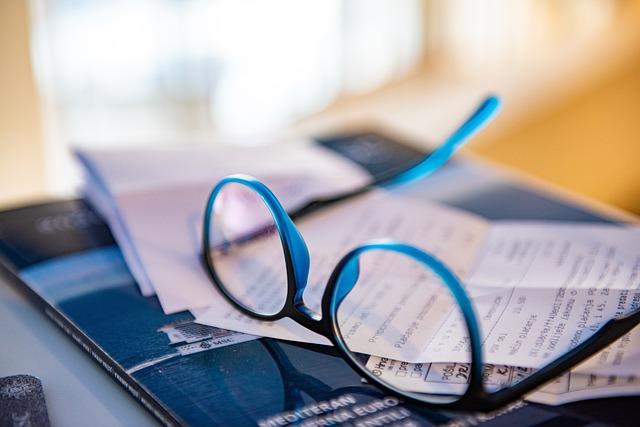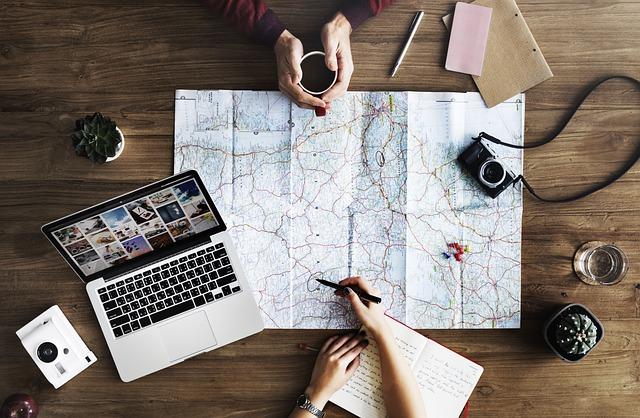在现代设计与图像处理领域,AdobePhotoshop(简称PS)无疑是一款强大的工具。无论是专业设计师还是业余爱好者,掌握PS的基本操作是至关重要的。本文将详细解析如何在PS中新建文件,并设置合适的尺寸大小,帮助您更好地进行图像编辑与设计工作。
一、新建文件的基本步骤
1.启动PS软件首先,确保您已安装了最新版本的Photoshop。打开软件,进入主界面。
2.点击文件菜单在菜单栏中,找到并点击文件选项。这将是创建新文件的一。
3.选择新建在文件下拉菜单中,选择新建选项。此时,将弹出新建文档对话框。
二、设置文件尺寸大小
在新建文档对话框中,您可以看到多个选项,其中最重要的便是文件尺寸的设置。以下是详细的步骤和注意事项
1.选择预设尺寸
-预设选项在新建文档对话框的左侧,PS提供了多种预设尺寸选项,如Web、Print、Mobile等。这些预设尺寸适用于不同的设计场景。
-自定义尺寸如果您需要特定的尺寸,可以选择自定义选项,然后手动输入宽度和高度的数值。
2.输入宽度和高度
-单位选择在输入宽度和高度之前,确保选择正确的单位,如像素(Pixel)、英寸(Inch)或厘米(Centimeter)。
-输入数值根据您的需求,输入合适的宽度和高度数值。例如,如果您正在设计一个网页横幅,可能需要一个宽度为1920像素、高度为1080像素的文件。
3.分辨率设置
-分辨率的重要性分辨率决定了图像的清晰度。对于Web设计,常见的分辨率设置为72或96PPI(像素每英寸)。对于打印设计,分辨率可能需要更高,如300PPI。
-调整分辨率在新建文档对话框中,找到分辨率选项,并输入或选择合适的数值。
4.颜色模式和位深度
-颜色模式根据您的项目需求,选择合适的颜色模式,如RGB(适用于屏幕显示)或CMYK(适用于打印)。
-位深度位深度决定了颜色的丰富程度。8位/通道是标准的设置,但您也可以选择16位或32位,以获得更丰富的颜色。
三、高级设置
除了基本的尺寸和分辨率设置,您还可以在新建文档对话框中进行以下高级设置
-背景内容选择文件的背景内容,如白色、透明或自定义颜色。
-颜色配置文件确保选择正确的颜色配置文件,以保持颜色的一致性。
-预览勾选预览选项,以便在创建文件之前预览设置效果。
四、保存与开始设计
完成所有设置后,点击创建按钮,PS将根据您的设置创建一个新的空白文档。此时,您可以开始进行图像编辑和设计了。
结语
掌握PS新建文件尺寸大小的设置,对于任何图像编辑和设计工作都是至关重要的。通过本文的详细解析,您应该能够轻松创建符合需求的文档尺寸,为您的创意工作奠定坚实的基础。不断练习和实践,您将更加熟练地运用PS,创造出令人惊叹的设计作品。